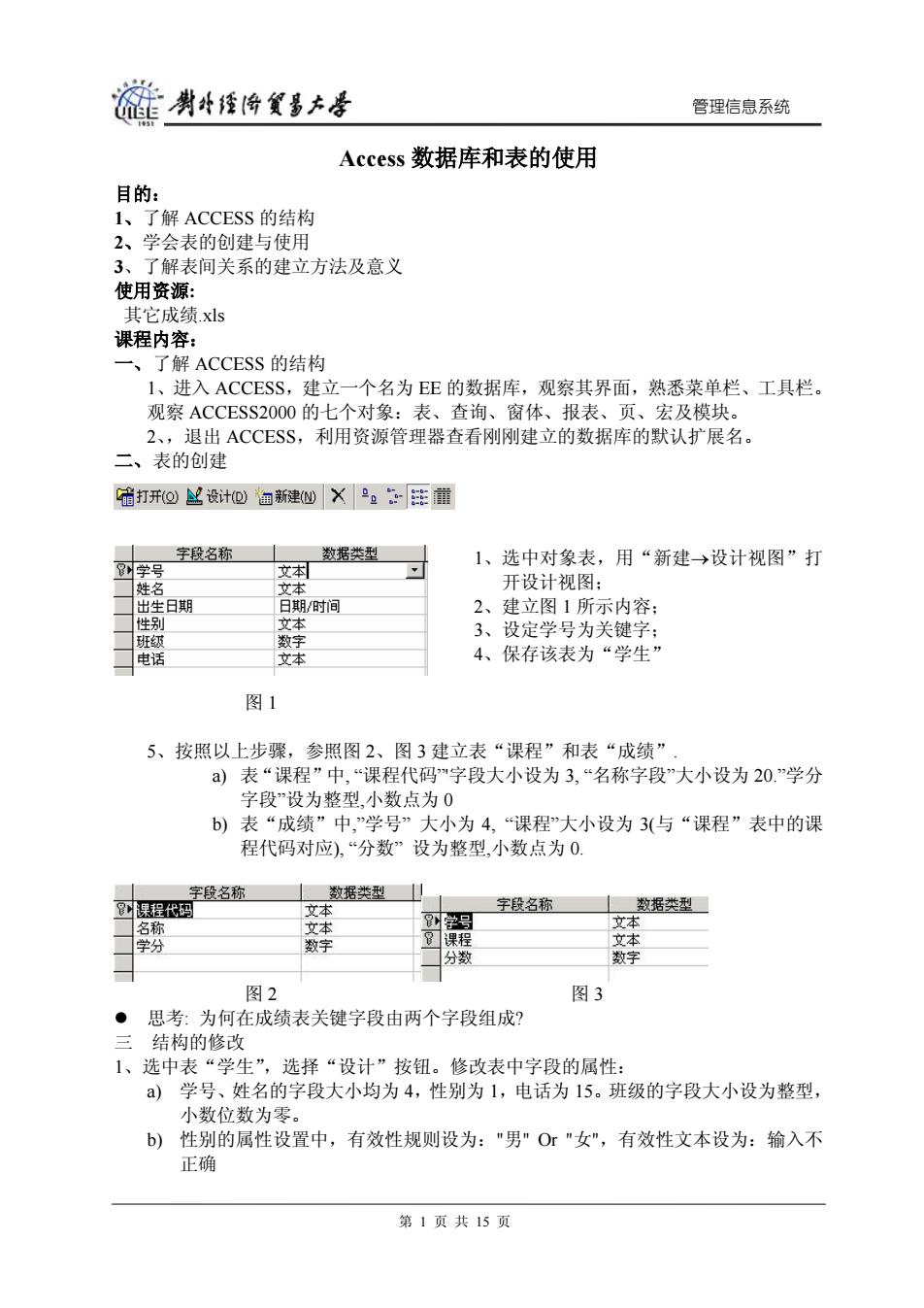
裢贵华经将贸墨去号 管理信息系统 Access数据库和表的使用 目的: 1、了解ACCESS的结构 2、学会表的创建与使用 3、了解表间关系的建立方法及意义 使用资源: 其它成绩xls 课程内容: 一、了解ACCESS的结构 1、进入ACCESS,建立一个名为EE的数据库,观察其界面,熟悉菜单栏、工具栏。 观察ACCESS2000的七个对象:表、查询、窗体、报表、页、宏及模块。 2、,退出ACCESS,利用资源管理器查看刚刚建立的数据库的默认扩展名。 二、表的创建 循打开@丝设计0)画新建侧X。重 字段名称 数据类型 1、选中对象表,用“新建→设计视图”打 学号 文本到 姓名 文本 开设计视图: 出生日期 日期/时间 2、建立图1所示内容: 性别 文 数字 3、设定学号为关键字: 班级 电话 文本 4、保存该表为“学生” 图1 5、 按照以上步骤,参照图2、图3建立表“课程”和表“成绩” )表“课程”中,“课程代码"字段大小设为3,“名称字段”大小设为20.”学分 字段”设为整型,小数点为0 b)表“成绩”中,”学号”大小为4,“课程”大小设为3(与“课程”表中的课 程代码对应),“分数”设为整型,小数点为0 字段名称 数据类型 课程代码 文本 字段名称 数据类型 名称 文本 四学号 文本 学分 数字 课程 文本 分数 数字 图2 图3 ● 思考:为何在成绩表关键字段由两个字段组成? 三 结构的修改 1、选中表“学生”,选择“设计”按钮。修改表中字段的属性: )学号、姓名的字段大小均为4,性别为1,电话为15。班级的字段大小设为整型, 小数位数为零。 b) 性别的属性设置中,有效性规则设为:"男"Or"女",有效性文本设为:输入不 正确 第1页共15页
管理信息系统 Access 数据库和表的使用 目的: 1、了解 ACCESS 的结构 2、学会表的创建与使用 3、了解表间关系的建立方法及意义 使用资源: 其它成绩.xls 课程内容: 一、 了解 ACCESS 的结构 1、进入 ACCESS,建立一个名为 EE 的数据库,观察其界面,熟悉菜单栏、工具栏。 观察 ACCESS2000 的七个对象:表、查询、窗体、报表、页、宏及模块。 2、,退出 ACCESS,利用资源管理器查看刚刚建立的数据库的默认扩展名。 二、 表的创建 1、选中对象表,用“新建→设计视图”打 开设计视图; 2、建立图 1 所示内容; 3、设定学号为关键字; 4、保存该表为“学生” 图 1 5、按照以上步骤,参照图 2、图 3 建立表“课程”和表“成绩”. a) 表“课程”中, “课程代码”'字段大小设为 3, “名称字段”大小设为 20.”学分 字段”设为整型,小数点为 0 b) 表“成绩”中,”学号” 大小为 4, “课程”大小设为 3(与“课程”表中的课 程代码对应), “分数” 设为整型,小数点为 0. 图 2 图 3 z 思考: 为何在成绩表关键字段由两个字段组成? 三 结构的修改 1、选中表“学生”,选择“设计”按钮。修改表中字段的属性: a) 学号、姓名的字段大小均为 4,性别为 1,电话为 15。班级的字段大小设为整型, 小数位数为零。 b) 性别的属性设置中,有效性规则设为:"男" Or "女",有效性文本设为:输入不 正确 第 1 页 共 15 页

链喇4经降餐多大孝 管理信息系统 2、打开表“成绩”,选择“设计”按钮。修改表中字段的属性: a)分数的属性设置中,有效性规则设为:=0,有效性文本设为:分数 应在0-100之间. b)修改“学号”和“课程”字段为“查阅向导型”。以“课程”字段为例,操作如 图4-8示。在图8,按“完成” 围成装:表 =▣x 字段名称 数据类型 说明 学号 文本 课程 文本 分数 文本 备注 数字 常规查阅 日期/时间 字段大小 3 货币 格式 自动编号 输入掩码 是/否 0LE对象 标题 超级链接 默认值 查阅向导 有效性规则 有效性文本 必填字段 否 允许空字符串 索引 无 Unicode压缩 图4 在四件 在件 达界为查更列调肉是的来求麦装 型■ C自行入所的 礼图 G表 满上)出0)式 家满|《上一步)出国习式 图5 图6 产互 在构性经 荔硬列度,时材江右边峰礼断家度,家理击行石边家合适 可用字 代 酸物《上一步四了一出四习先点四 图7 图8 第2页共15页
管理信息系统 2、打开表“成绩”,选择“设计”按钮。修改表中字段的属性: a) 分数的属性设置中,有效性规则设为:=0,有效性文本设为:分数 应在 0-100 之间. b) 修改“学号”和“课程”字段为“查阅向导型”。以“课程”字段为例,操作如 图 4-8 示。在图 8,按“完成” 图 4 图 5 图 6 图 7 图 8 第 2 页 共 15 页

旋剥经降贸墨去号 管理信息系统 四. 输入数据 1、打开表“学生”,在数据表视图,输入数据,如图9示。 2、打开表“课程”,输入两组数据 3、打开表“成绩”,输入8行数据 围学生:表 ▣x 学号 姓名 出生日期性别班级 电话 +5001 白 85-03-03女 1 +0002 邴媛媛 86-05-05女 +0003 曹辉 87-04-03男 16657.6578 +0004 韩鹤 86-03-05女 18367.8456 +0005 黄琛 87-04-03女 1/ +0006 黄夏强 86-04-04男 14567.6879 +0007 刘冰 85-03-04女 +0008 刘健 86-05-05女 18888.8888 +0009 宋建伟 85-05-05男 16534.4446 +0010 唐蕾 86-10-02女 2 +0011 王国盛 87-05-04男 28553.5646 +0012 王秀春 86-04-03男 26564.6544 +0013 姚字潮 87-09-02男 2 +0014 张丽艳 87-08-09女 2 +0015 张茂 86-04-03女 26476.5432 +0018 李红日 85-05-05男 25657.7677 米 记录:川 11*共有记录数:16 图9 ·思考:输入准则的作用?成绩录入中,说明查阅向导的作用 五.数据表的使用 1、修改表的显示。选择菜单栏“工具→选项→数据表”,修改设置,观察视图的变 化: 2、数据更改练习。练习追加、删除、修改操作 ·思考:插入记录如何处理? 3、数据排序、查找及筛选练习。 选中“学号”列的任何一行,分别按2创和各一次,观察变化: )选中“性别”字段,值为“男”的任意行,按形, 观察变化。按T取消 c)完成对出生日期为“85-05-05”的查找将鼠标放在出生日期列,使用查找按钮 的, 出现如下对话框,输入查找内容,按查找下一个) 第3页共15页
管理信息系统 四. 输入数据 1、打开表“学生”,在数据表视图,输入数据,如图 9 示。 2、打开表“课程”,输入两组数据 3、打开表“成绩”,输入 8 行数据 图 9 z 思考: 输入准则的作用? 成绩录入中,说明查阅向导的作用. 五. 数据表的使用 1、修改表的显示。 选择菜单栏“工具→选项→数据表”,修改设置,观察视图的变 化; 2、数据更改练习。练习追加、删除、修改操作 •思考:插入记录如何处理? 3、数据排序、查找及筛选练习。 a) 选中“学号”列的任何一行,分别按 和 各一次,观察变化; b) 选中“性别”字段,值为“男”的任意行,按 ,观察变化。按 取消. c)完成对出生日期为“85-05-05”的查找.将鼠标放在出生日期列, 使用查找按钮 ,出现如下对话框,输入查找内容,按 . 第 3 页 共 15 页

能男经哈贸多大是 管理信息系统 查找和替换 ☒☒ 查找 替换 查找内容) 85-05-05 查找下一个) 取消 查找范围L): 出生日期 回 匹配): 整个字段 高级)>》 六.表间关系的建立 分析实验步骤二建立的三个表:学生,课程,成绩.一个学生可以学多门课程,一门 课程可以有多个学生.其关系用ER图表示 学生 成绩 课程 在表之间建立“关系”时,首先单击哈 或“工具”菜单下的“关系”命令,弹出“关系” 对话框,上面还有一个“显示表”对话框如下图,通过“显示表”对话框可以把需要建立关系 的“表”或“查询”加到“关系”对话框中去。 显示表 ☒☒ 表 查询两者都有 添加4) 关闭C) 学生 将三个表都选中,单击“添加”按钮把它们都添加到“关系”对话框上,单击“关闭”按钮把“显 示表”对话框关闭。(以后再需要打开它时,只要在“关系”对话框上单击鼠标右键,选择“显示表” 命令就可以了) 第4页共15页
管理信息系统 六. 表间关系的建立 分析实验步骤二建立的三个表: 学生, 课程, 成绩. 一个学生可以学多门课程,一门 课程可以有多个学生. 其关系用 E-R 图表示: 学 生 成 绩 课 程 在表之间建立“关系”时,首先单击 或“工具”菜单下的“关系”命令,弹出“关系” 对话框,上面还有一个“显示表”对话框如下图,通过“显示表”对话框可以把需要建立关系 的“表”或“查询”加到“关系”对话框中去。 将三个表都选中,单击“添加”按钮把它们都添加到“关系”对话框上,单击“关闭”按钮把“显 示表”对话框关闭。(以后再需要打开它时,只要在“关系”对话框上单击鼠标右键,选择“显示表” 命令就可以了) 第 4 页 共 15 页
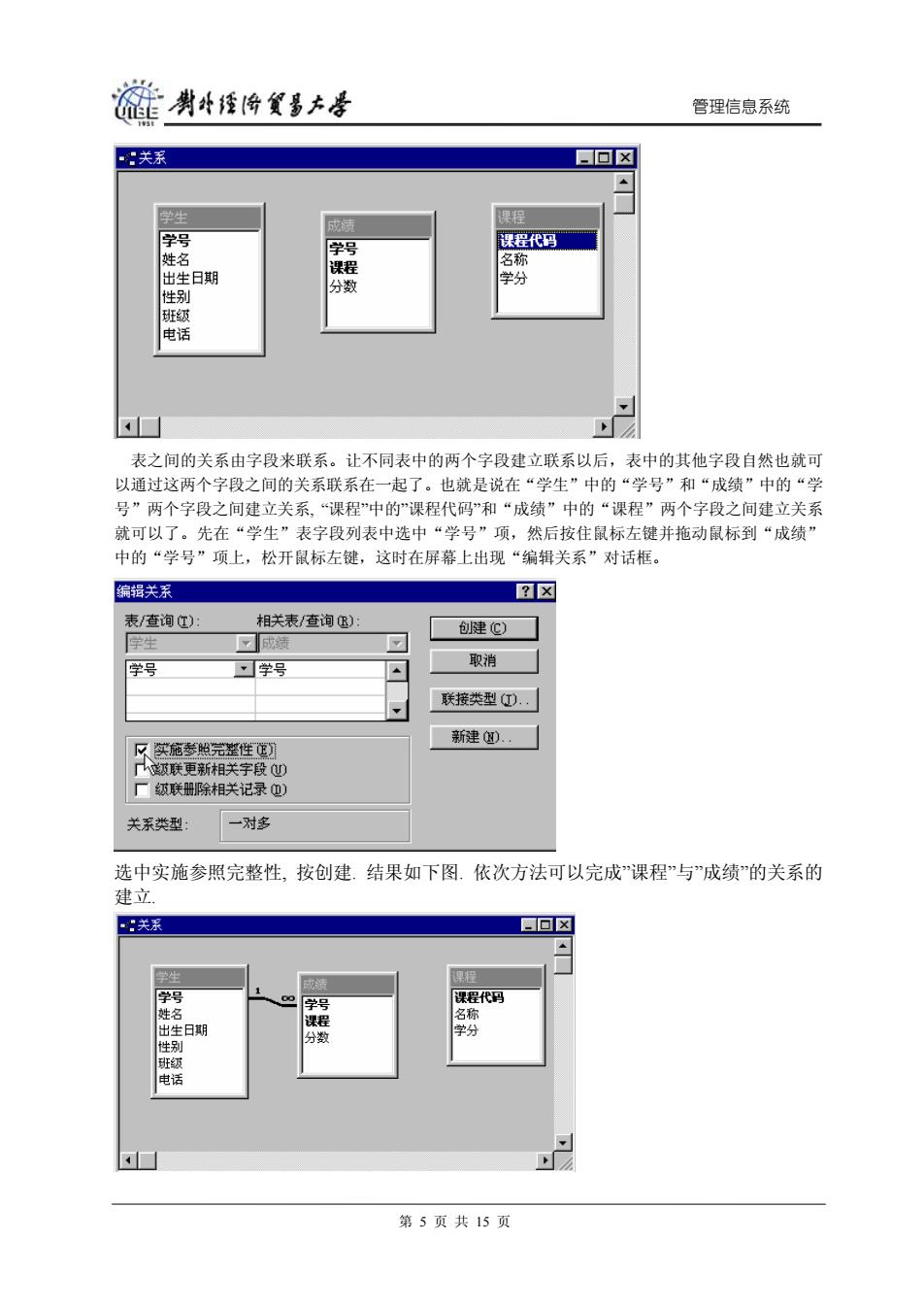
旋剥经降贸墨去号 管理信息系统 关系 回☒ 学生 成碛 课程 学号 学号 课程代可 姓名 程 名称 出生日期 分数 学分 性别 班级 电话 表之间的关系由字段来联系。让不同表中的两个字段建立联系以后,表中的其他字段自然也就可 以通过这两个字段之间的关系联系在一起了。也就是说在“学生”中的“学号”和“成绩”中的“学 号”两个字段之间建立关系,“课程中的”课程代码”和“成绩”中的“课程”两个字段之间建立关系 就可以了。先在“学生”表字段列表中选中“学号”项,然后按住鼠标左键并拖动鼠标到“成绩” 中的“学号”项上,松开鼠标左键,这时在屏幕上出现“编辑关系”对话框。 编辑关系 ☒☒ 表/查询①): 相关表/查询⑧): 创健C) 学生 7成绩 学号 一学号 取消 联接类型①). 新建).· 反实施参照完整性花刀 级联更新相关字段心) 厂级联册除相关记录①) 关系类型 一对多 选中实施参照完整性,按创建.结果如下图.依次方法可以完成”课程”与”成绩的关系的 建立 关系 回☒ 学生 成绩 课程 学号 学号 课程代码 姓名 课程 名称 出生日期 分数 学分 性别 班级 电话 第5页共15页
管理信息系统 表之间的关系由字段来联系。让不同表中的两个字段建立联系以后,表中的其他字段自然也就可 以通过这两个字段之间的关系联系在一起了。也就是说在“学生”中的“学号”和“成绩”中的“学 号”两个字段之间建立关系, “课程”中的”课程代码”和“成绩”中的“课程”两个字段之间建立关系 就可以了。先在“学生”表字段列表中选中“学号”项,然后按住鼠标左键并拖动鼠标到“成绩” 中的“学号”项上,松开鼠标左键,这时在屏幕上出现“编辑关系”对话框。 选中实施参照完整性, 按创建. 结果如下图. 依次方法可以完成”课程”与”成绩”的关系的 建立. 第 5 页 共 15 页

爸剥榜降餐多产孝 管理信息系统 ●思考并操作: 建立一个新的表,学生”家庭信息”表,包括学生的父母姓名,家庭住址 将”家庭信息”与学生”表建立关系 1)”家庭信息”与”学生”表是什么关系? 2)能否将”家庭信息”与”学生”合为一个表,为什么? 3) 七,数据导入与链接 1,导入“其它成绩xs“的工作表”高考成绩” 国上机练习:数库 回☒ 新建表 ☒☒ 击打开但)设计如)血新建)X。苹莆 对象 回 使用设计器创健表 围表 可 使用向导创建表 日查询 可 通过输入数据创健表 画 成绩 在数据表视图中创建新表。 图窗体 国课程 报表 国学生 确定 取消 组 导入 ☒X 查找范围①) ▣MISproject 其它成绩 历史 桌面 收藏夹 合 文件名国 它导入随) b文件夹 文件类型①): Microsoft Excel 取消 1-2-3 第6页共15页
管理信息系统 z 思考并操作: 建立一个新的表, 学生”家庭信息”表, 包括学生的父母姓名,家庭住址. 将”家庭信息”与”学生”表建立关系. 1) ”家庭信息”与”学生”表是什么关系? 2) 能否将”家庭信息”与”学生”合为一个表,为什么? 3) 七, 数据导入与链接 1, 导入 “其它成绩.xls “的工作表”高考成绩” 第 6 页 共 15 页

雒剥经降置昌大号 管理信息系统 图号入数无表向导 ☒ 导入数据表 电子表格文件含有一个以上工作表戒区域。请选择合适的工作表成区域 你0人c:可以用别发超作为表的宁位名称。请确定指定的某-一行是香包合别 个显示工作表) 口第一行包含列标恶) C显示台名区然) 工作表“高考成”的示例数据。 学号语文 欧治 英语物理 化学数学 1学号 语文 政治 英语 物理化学数学 1000178 68 2 0001 78 68 78 89 67 78 0002 89 6 78 0002 9 68 78 398 30003 8 0003 /78 78 8 4 0004 88 50004 89 67 78 82 0005 6 78 89 78 78 78 取消 《上一步下一步) 完成) 取消 〈上一步⑧)下一步0)完成正) 图导入数据表向子 ☒ ☒ 可以保存到新表中,也可以保存在现有的表中。 话迹挥数据的保存位置: 宇段选攻 新表中 段名) 学号 还过反 C现有的表中《) 索引): 无 可厂不导入宇设(跳过)) 学号语文政治英语物理化学数学 学号语文 政治 英语物理化学数学 1000178 68 78 89 67 7 10001 78 78 89 67 2000289 78 67 78 68 9 20002 89 6 78 68 89 3000378 8 8 89 68 30003 000489 67 0004 9 5 0005 67 8 89 78 78 50005 6 89 78 78 78 取〈上一步)下一步)) 完成) 取消《上一步国)下一步m)完成) 图导入数据表向导 ☒ 田导入数菇表向导 ☒ 速议您为新表定义一个 以上是向导导入数据所需的全信息。 C用Aees添加主诞A) ⊙自行传择主国 学号 C无主键 学入到表 学号语文 政治 英语物理化学数学 后成 1 0001 78 68 78 67 2 0002 6 78 68 89 67 0003 78 8 8 87 68 0004 89 67 78 6 7 5 0005 67 78 8 78 78 厂向导完成之后显示帮信息 取消 〈上一步®)下一步》 充成) 取消《上一步)下一步完威) 导入数据表向导 ☒ ● 完成向表“高考成绩”导入文件“C:mydrive\wlj\MIS\access\MISproject\其 它成绩.x1s” 的□ 第7页共15页
管理信息系统 第 7 页 共 15 页
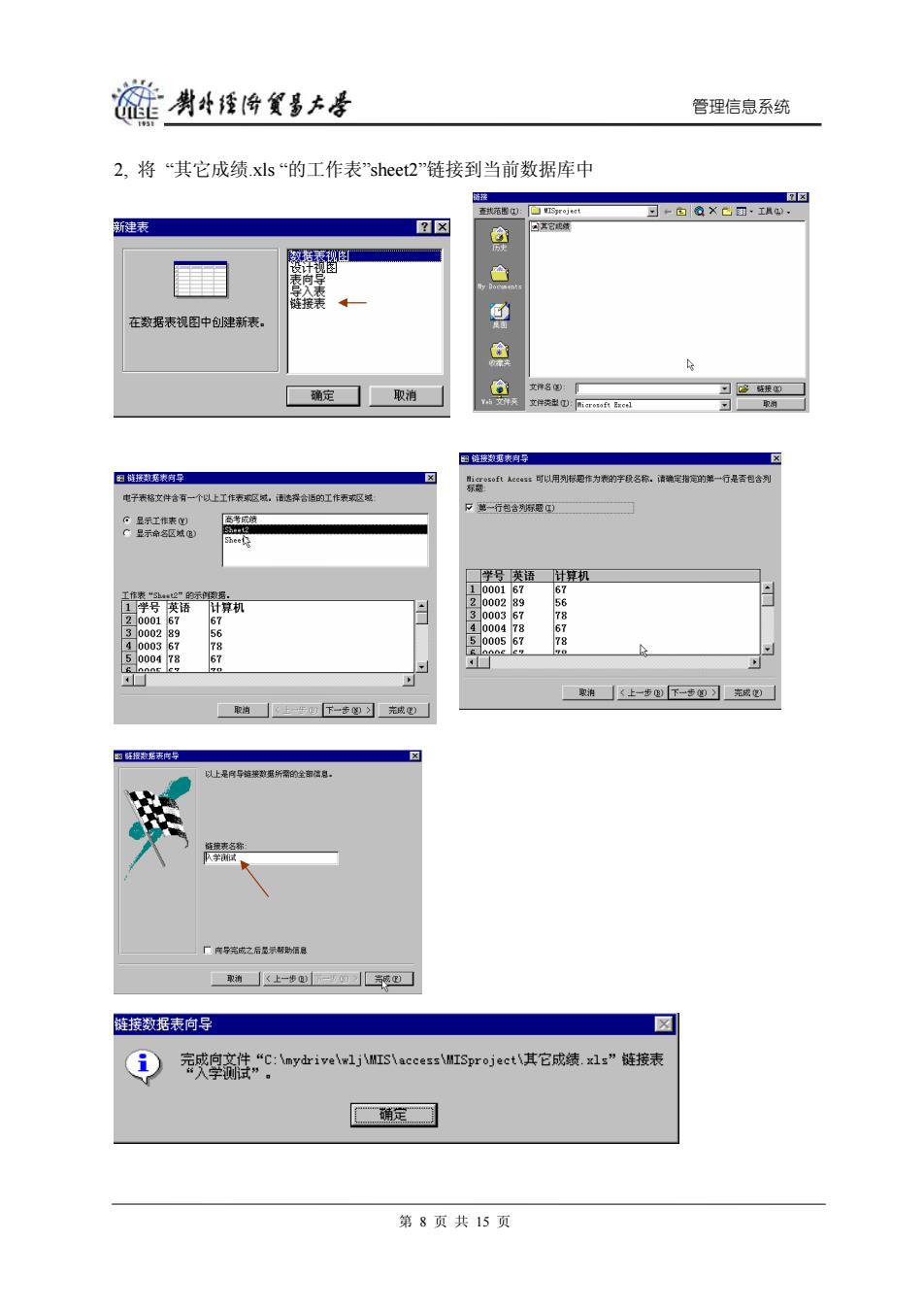
旋剥经降贸墨去号 管理信息系统 2,将“其它成绩.xls“的工作表sheet2.链接到当前数据库中 蓝接 7☒ 五我范墨:T9roj 新健表 ☒X 食 见图 链接表 在数据表视图中创建新表。 盒 文将名度:■ 确定 取消 可子班获的 文件类型D:国iro0f张e1 取 图链接数男表肉导 人可以用列更作为的字段名称。请瑞定指定的第一行是香包含 电子表格文件含有一个以上工作表或区第,语速择合适的工作表或区藏 反地一行包含列际恐4) 显示工作表) 高考成喷 显示命区然) 5hee 学号英语计机 工作表“sht2”的示创数据。 1000167 学号英语 计算机 2 0001 67 口 0002 3 5 0003 3 00028 5 40004 78 67 40003 6 78 50005 67 78 50004 6 职泊☐区上一步®下一步望】完成心 取油士步心下一步的之完成) ☒振数括表导 ☒ 以上是向导链接数据所需的全密燃息. 链表名称 厂向导完成之后量示帮助佰恩 取消☐K上一步成巴☐ 链接数据表向导 ☒ i 充夹孕箭待,”?.nyivel1 cSprjeet其它成绩.4”链接表 确定☐ 第8页共15页
管理信息系统 2, 将 “其它成绩.xls “的工作表”sheet2”链接到当前数据库中 第 8 页 共 15 页
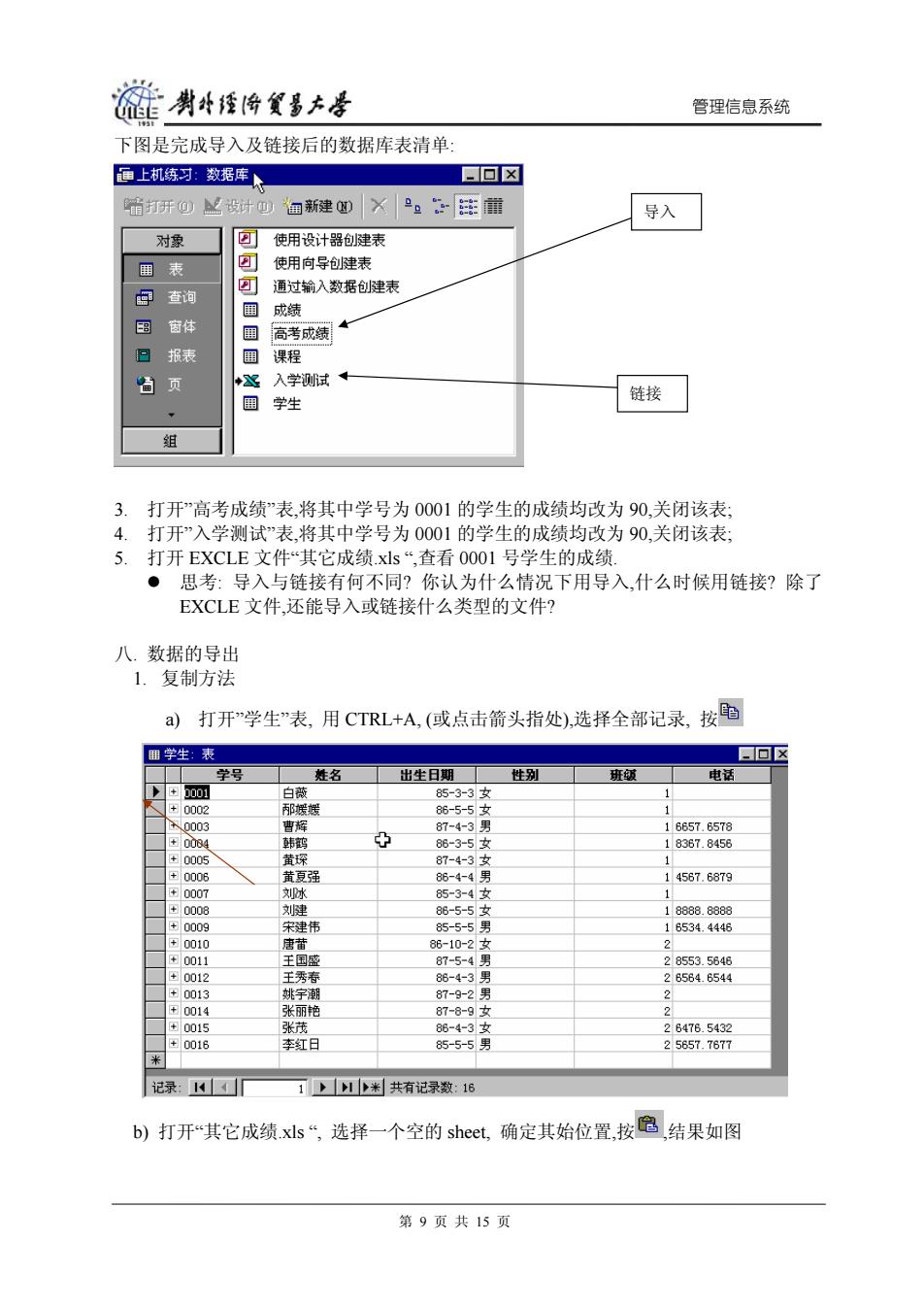
碰肖经海食多大号 管理信息系统 下图是完成导入及链接后的数据库表清单 国上机练习:数据库、 ▣☒ 鱼打开0上兰汝计四细新建如)×。“童 导入 对象 回可 使用设计器建表 围表 回 使用向导创健表 可 通过输入数据创健表 回查询 国 成绩 围 窗体 圃 高考成绩 回 报表 圃 课程 省 页 +X入学测试 围 学生 链接 组 3. 打开”高考成绩”表,将其中学号为0001的学生的成绩均改为90,关闭该表; 4. 打开”入学测试”表,将其中学号为0001的学生的成绩均改为90,关闭该表, 5. 打开EXCLE文件“其它成绩xs“,查看0001号学生的成绩 思考:导入与链接有何不同?你认为什么情况下用导入,什么时候用链接?除了 EXCLE文件,还能导入或链接什么类型的文件? 八.数据的导出 1.复制方法 a 打开”学生”表,用CTL+A,(或点击箭头指处),选择全部记录,按电 围学生:表 ▣☒ 学号 姓名 出生日期 性别 班级 电话 >+5001 白薇 85-3-3女 1 +0002 邴暖媛 86-5-5文 1 X0003 曹辉 87-4-3男 16657.6578 +0084 韩鹤 中 88-3-5女 18367.8456 +0005 黄琛 87-4-3女 1 +0006 黄夏强 86-4-4男 14567.6879 +0007 刘冰 85-3-4女 +0008 刘健 88-5-5女 18888.8888 +0009 宋建伟 85-5-5男 16534.4446 +0010 唐苗 86-10-2女 +0011 王国盛 87-5-4男 28553.5646 40012 王秀春 86-4-3男 26564.6544 +0013 姚宇潮 87-9-2男 +0014 张丽艳 87-8-9女 +0015 张茂 86-4-3女 26476.5432 +0016 李红日 85-5-5男 25657.7677 米 记录:「 1>米共有记录数:16 b)打开其它成绩xls“,选择一个空的sheet,. 确定其始位置,按扈,结果如图 第9页共15页
管理信息系统 下图是完成导入及链接后的数据库表清单: 导入 链接 3. 打开”高考成绩”表,将其中学号为 0001 的学生的成绩均改为 90,关闭该表; 4. 打开”入学测试”表,将其中学号为 0001 的学生的成绩均改为 90,关闭该表; 5. 打开 EXCLE 文件“其它成绩.xls “,查看 0001 号学生的成绩. z 思考: 导入与链接有何不同? 你认为什么情况下用导入,什么时候用链接? 除了 EXCLE 文件,还能导入或链接什么类型的文件? 八. 数据的导出 1. 复制方法 a) 打开”学生”表, 用 CTRL+A, (或点击箭头指处),选择全部记录, 按 b) 打开“其它成绩.xls “, 选择一个空的 sheet, 确定其始位置,按 ,结果如图 第 9 页 共 15 页
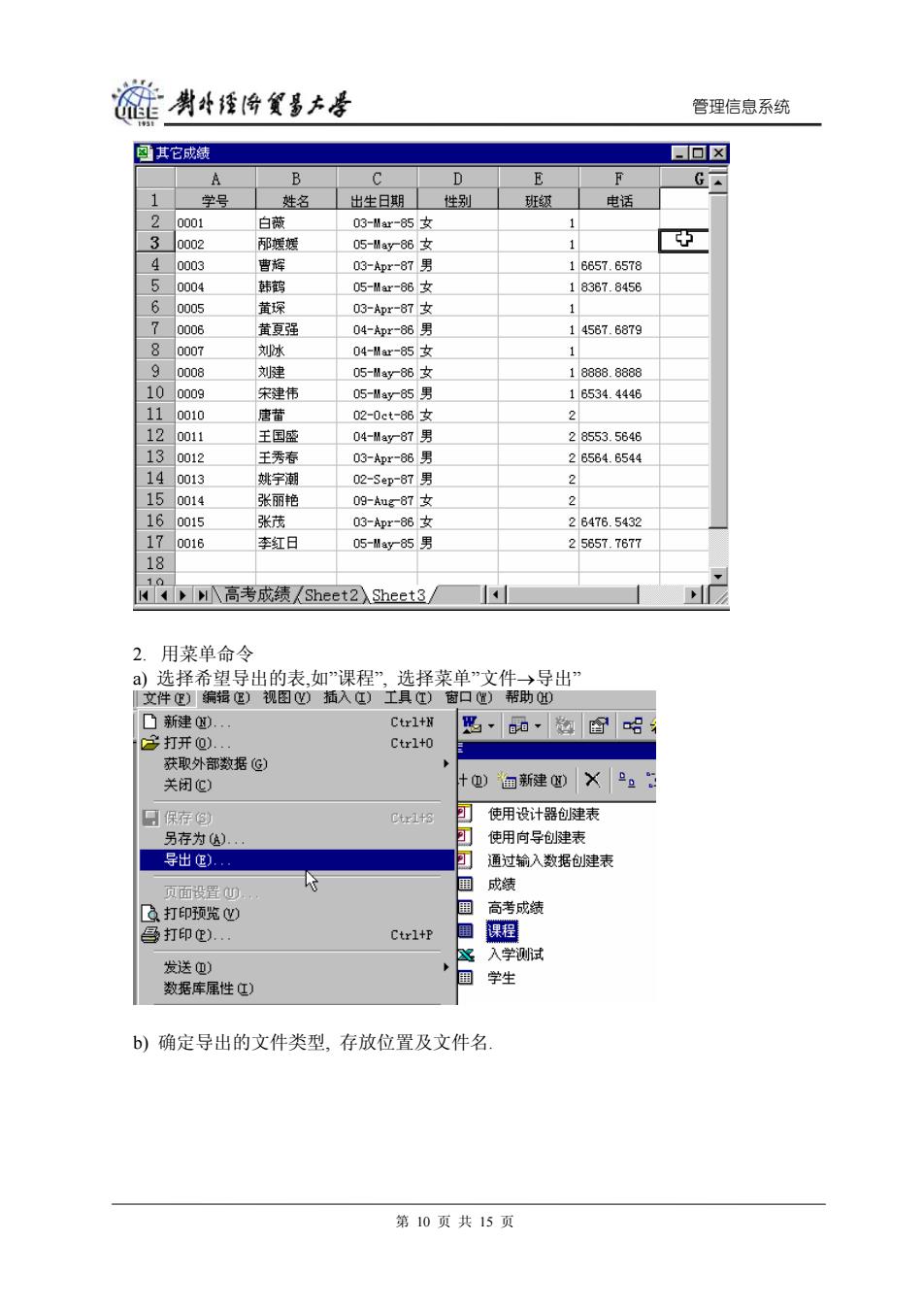
莲剥4经将贸多大 管理信息系统 回其它成绩 口回▣☒ B D E P 学号 姓名 出生日期 性别 班级 电话 2 0001 白薇 03-Mar-85女 3 0002 邴媛媛 05-May86女 中 4 0003 曹辉 03-Apr-87男 16657.6578 5 0004 韩鹤 05-Mr-86女 18387.8456 6 0005 黄琛 03-Apr-87女 1 7 a006 黄夏强 04-Apr-86男 145B7.6879 8 a007 刘冰 04-Mar-85女 1 9 0008 刘健 05-May86女 18888.6888 10 0009 宋建伟 05-May85男 16534.4446 11 0010 唐蕾 02-0ct-86女 2 12 0011 王国盛 04-May87男 28553.5646 13 0012 王秀春 03-Apr-86男 26564.6544 14 0013 姚宇潮 02-Sep-87男 2 15 0014 张丽艳 09-Aug87文 P 16 0015 张茂 03-Apr-86女 26476.5432 17 0016 李红日 05-May85男 25657.7677 18 10 NDH小高考成绩Sheet2)Sheet3 2.用菜单命令 )选择希望导出的表,如课程”,选择菜单”文件→导出” 文件)编辑)视图)插入)工具①)窗口W)帮助D ☐新建) Ctrl+N 思,阳~购图阳 子打开Q) Ctrl+0 获取外部数据@) 关闭C) 十) 日保存) Ctr1t8 可 使用设计器创健表 另存为). 可 使用向导创健表 导出)., 回 通过输入数据创健表 页面设置心 围 成绩 打印预览) 围 高考成绩 昼打印) Ctrl+P 围 课程 巡入学测试 发送①) 学生 数据库属性¢) b)确定导出的文件类型,存放位置及文件名 第10页共15页
管理信息系统 2. 用菜单命令 a) 选择希望导出的表,如”课程”, 选择菜单”文件→导出” b) 确定导出的文件类型, 存放位置及文件名. 第 10 页 共 15 页